Informazioni sulla dashboard delle performance
 Suggerisci modifiche
Suggerisci modifiche


La dashboard delle performance di Unified Manager offre una panoramica di alto livello dello stato delle performance per tutti i cluster monitorati nel tuo ambiente. I cluster che presentano problemi di performance sono ordinati in cima alla pagina in base alla gravità. Le informazioni sul dashboard vengono aggiornate automaticamente ogni cinque minuti di raccolta delle performance.
L'immagine seguente mostra un esempio di dashboard delle performance di Unified Manager che monitora due cluster:
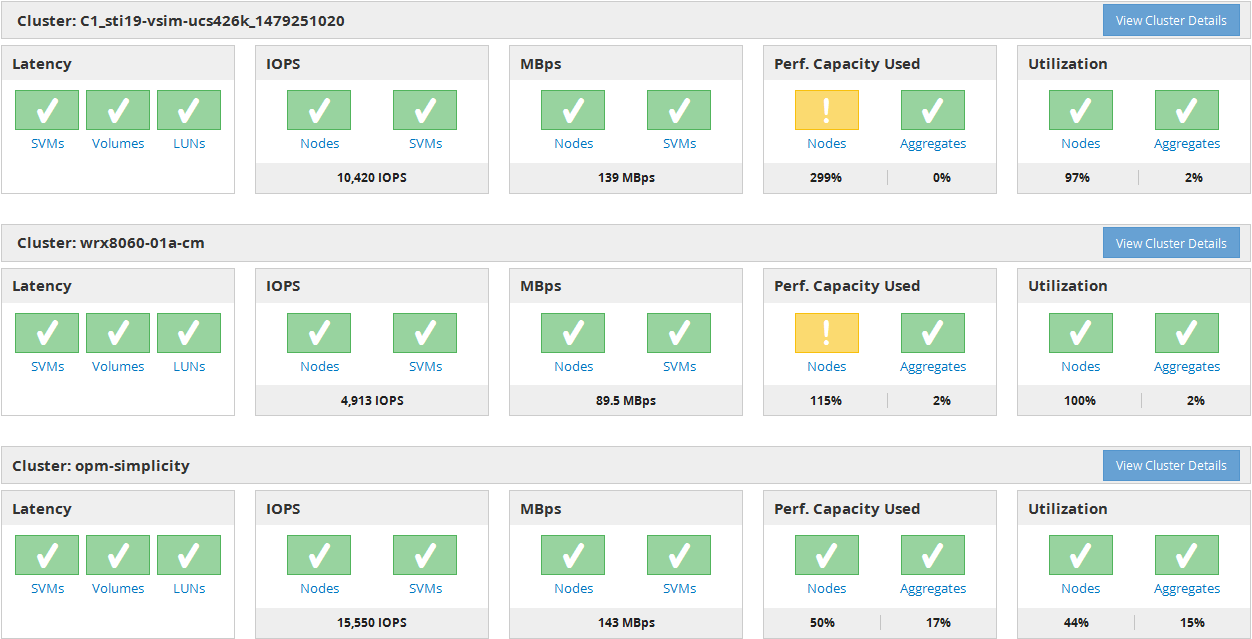
Le icone di stato che rappresentano gli oggetti di storage possono trovarsi nei seguenti stati, ordinati dal livello di severità più alto al livello di severità più basso:
-
Critico (
 ): Per l'oggetto sono stati segnalati uno o più nuovi eventi critici relativi alle performance.
): Per l'oggetto sono stati segnalati uno o più nuovi eventi critici relativi alle performance. -
Avvertenza (
 ): Sono stati segnalati uno o più nuovi eventi di avviso relativi alle prestazioni dell'oggetto.
): Sono stati segnalati uno o più nuovi eventi di avviso relativi alle prestazioni dell'oggetto. -
Normale (
 ): Non sono stati segnalati nuovi eventi di performance per l'oggetto.
): Non sono stati segnalati nuovi eventi di performance per l'oggetto.

|
Il colore indica se esistono nuovi eventi per l'oggetto. Gli eventi che non sono più attivi, detti eventi obsoleti, non influiscono sul colore dell'icona. |
Contatori delle performance del cluster
Per ciascun cluster vengono visualizzate le seguenti categorie di prestazioni:
-
Latenza
Mostra la velocità con cui il cluster risponde alle richieste dell'applicazione client, in millisecondi per operazione.
-
IOPS
Mostra la velocità operativa del cluster, in numero di operazioni di input/output al secondo.
-
Mbps
Mostra la quantità di dati trasferiti da e verso il cluster, in megabyte al secondo.
-
Capacità di performance utilizzata
Mostra se i nodi o gli aggregati stanno utilizzando in eccesso la capacità di performance disponibile.
-
Utilizzo
Mostra se le risorse su nodi o aggregati sono state utilizzate in eccesso.
Per analizzare le performance del cluster e degli oggetti di storage, è possibile eseguire una delle seguenti operazioni:
-
È possibile fare clic su View Cluster Details (Visualizza dettagli cluster) per visualizzare la pagina di destinazione del cluster, in cui è possibile visualizzare informazioni dettagliate sulle performance e sugli eventi per il cluster e gli oggetti di storage selezionati.
-
È possibile fare clic su una delle icone di stato rosse o gialle di un oggetto per visualizzare la pagina Inventory (inventario) dell'oggetto, in cui è possibile visualizzare i dettagli relativi all'oggetto di storage.
Ad esempio, facendo clic sull'icona di un volume viene visualizzata la pagina Performance/Volume Inventory (inventario prestazioni/volumi) con un elenco di tutti i volumi nel cluster selezionato, ordinati dalle performance peggiori alle performance migliori.


